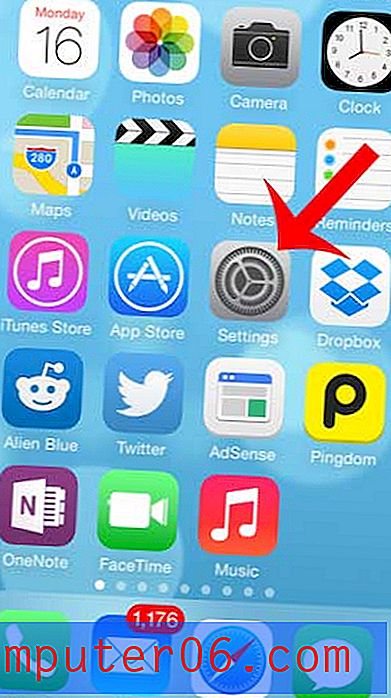So entfernen Sie den Zelleneinzug in Excel 2013
Leerzeichen vor Daten in einer Zelle können dazu führen, dass Ihre Tabelle weniger professionell aussieht, und können sogar potenzielle Probleme für Personen verursachen, die mit Ihren Daten arbeiten. Dieser Einzug kann auftreten, wenn Sie die Daten aus einer anderen Quelle kopiert und eingefügt haben oder wenn sie versehentlich in das Arbeitsblatt eingefügt wurden.
Glücklicherweise können Sie die Anzahl der Einrückungen in einer Zelle steuern und sie vollständig entfernen, wenn sie nicht benötigt werden. In der folgenden Anleitung erfahren Sie, wie Sie Zellen mit Einrückungen auswählen und diese Einrückungen in Excel 2013 entfernen.
Entfernen Sie den Einrückungsbereich vor Daten in Excel 2013
Bei den Schritten in diesem Artikel wird davon ausgegangen, dass Sie ein Arbeitsblatt mit Zellen haben, die einen Einzug haben. Wenn Sie die folgenden Schritte ausführen und die Einrückung nicht entfernt wird, stehen möglicherweise Leerzeichen vor Ihren Daten, im Gegensatz zur Formatierung der Einrückungen. Wenn dies der Fall ist, haben Sie mehr Glück mit der Excel TRIM-Funktion. Wenn Sie beispielsweise Daten in der A1-Zelle haben, die Leerzeichen enthalten, die Sie entfernen möchten, werden durch Eingabe der Formel = TRIM (A1) in eine Leerzelle Leerzeichen aus den Daten entfernt. Weitere Informationen zur TRIM-Funktion finden Sie hier.
- Öffnen Sie Ihr Excel-Arbeitsblatt mit dem Einzug, den Sie entfernen möchten.
- Wählen Sie die Zellen aus, die den Einzug enthalten, den Sie entfernen möchten. Wenn Sie alle Einrückungen aus Ihrem Arbeitsblatt entfernen möchten, können Sie Strg + A auf Ihrer Tastatur drücken oder auf die graue Schaltfläche über der Überschrift von Zeile 1 und links von der Überschrift von Spalte A klicken. Beide Optionen wählen das gesamte Blatt aus.
- Klicken Sie oben im Fenster auf die Registerkarte Startseite .
- Klicken Sie im Abschnitt Ausrichtung des Menübands auf die Schaltfläche Einrückung verringern, bis die Einrückung entfernt wird. Abhängig von der Anzahl der Einrückungen, die den Zellen hinzugefügt wurden, müssen Sie möglicherweise einige Male auf diese Schaltfläche klicken.

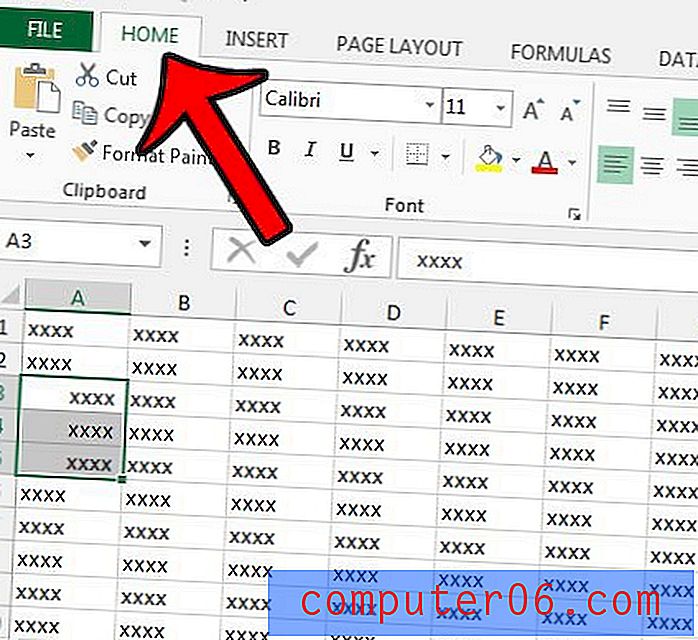
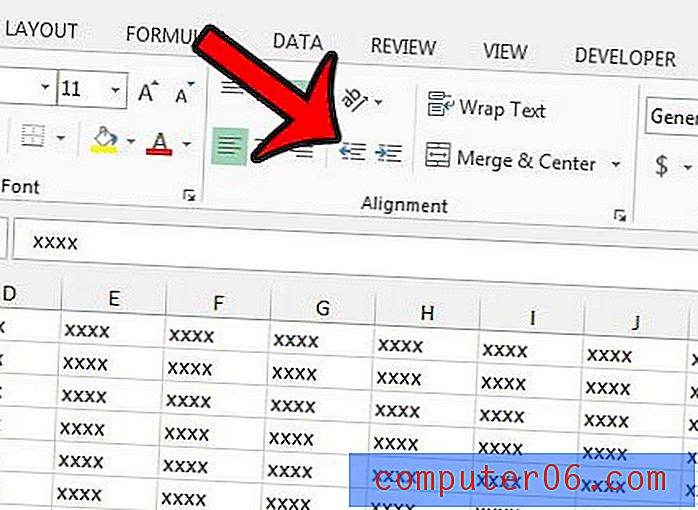
Eine andere Möglichkeit, Einrückungen und andere Formatierungen in Excel 2013 schnell zu entfernen, ist die Verwendung der Option Formate löschen. Sie können lernen, wie Sie alle Formatierungen aus einem Excel 2013-Arbeitsblatt entfernen, um alle Ihre Zellen im Standard-Excel-Format wiederherzustellen.